2024-12-05 12:04:27来源:sxtmmc 编辑:佚名
在日常使用电脑的过程中,蓝牙设备(如无线鼠标、键盘、耳机等)越来越受到用户的青睐。然而,如果你的windows 7系统电脑未能正确识别或连接蓝牙设备,这可能是由于蓝牙驱动程序没有正确安装或已损坏。本文将指导你如何为你的windows 7电脑安装蓝牙驱动程序,以确保你可以顺畅地使用蓝牙设备。
在尝试安装蓝牙驱动程序之前,首先需要确认你的电脑是否具备蓝牙硬件。你可以通过以下步骤进行检查:
1. 点击“开始”按钮,然后选择“控制面板”。
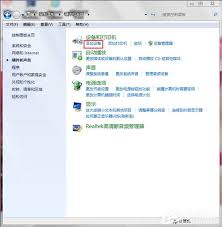
2. 在控制面板中,找到并点击“硬件和声音”。
3. 在“设备和打印机”下,查看是否有“添加蓝牙或其他设备”的选项。如果有,说明你的电脑具有内置的蓝牙功能;如果没有,则可能需要考虑外接蓝牙适配器。
一旦确认你的电脑具备蓝牙功能,下一步就是获取正确的蓝牙驱动程序。通常,最安全的方法是直接从电脑制造商的官方网站下载适用于你的具体型号的驱动程序。如果你不确定自己的电脑型号,可以在“系统属性”中查找相关信息。另外,也可以访问操作系统供应商(如微软)的网站,寻找兼容的驱动程序。
下载完蓝牙驱动程序后,按照以下步骤安装:
1. 双击下载好的驱动程序文件,启动安装过程。
2. 按照屏幕上的指示操作,可能需要同意许可协议,并选择安装位置。
3. 安装完成后,建议重启电脑以确保所有更改生效。
即使你的蓝牙功能工作正常,也建议定期更新驱动程序以获得最佳性能和兼容性。这可以通过windows update服务完成:
1. 打开“控制面板”,然后选择“系统和安全”。
2. 在新窗口中,点击“windows update”。
3. 点击“检查更新”,让系统自动搜索并安装可用的蓝牙驱动程序更新。
- 如果遇到连接问题,尝试关闭并重新打开蓝牙设备。
- 更新到最新版本的操作系统补丁,有时旧版windows 7可能缺乏对某些新蓝牙设备的支持。
- 考虑使用第三方蓝牙管理软件,它们可以提供更详细的设置选项和故障排除工具。
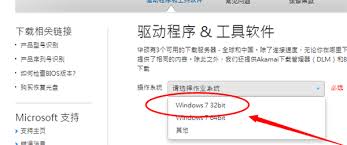
通过上述步骤,你应该能够顺利地为你的windows 7电脑安装或更新蓝牙驱动程序。蓝牙技术极大地提高了我们使用电脑时的便利性和灵活性,因此确保其正常运行对于享受现代科技带来的好处至关重要。希望这篇文章能帮助你解决蓝牙相关的问题,让你的电脑蓝牙功能更加完善。